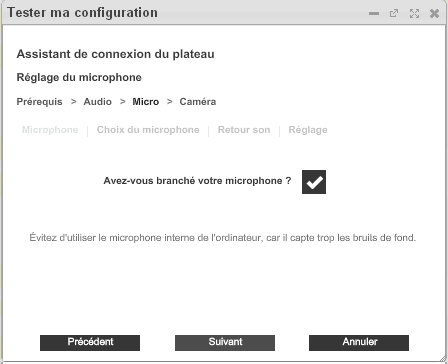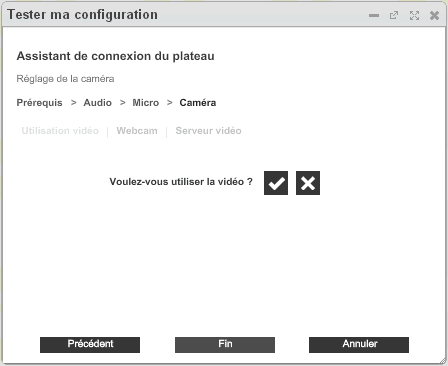|
|
| Ligne 111 : |
Ligne 111 : |
| | ---- | | ---- |
| | | | |
| − | Lorsque demandé, réglez le volume de votre casque, puis cliquez sur '''Suivant''' pour passer à l'étape '''3/3'''. | + | Lorsque demandé, réglez le volume de votre casque, puis cliquez sur '''Suivant''' pour passer à l'étape '''3/4'''. |
| | | | |
| | <br> | | <br> |
| Ligne 149 : |
Ligne 149 : |
| | ---- | | ---- |
| | | | |
| − | Lorsque demandé, réglez le volume de votre micro, puis cliquez sur '''Fin'''. | + | Lorsque demandé, réglez le volume de votre micro, puis cliquez sur '''Suivant'''. |
| | | | |
| | *Cette étape marque la fin du test de votre configuration. | | *Cette étape marque la fin du test de votre configuration. |
| Ligne 169 : |
Ligne 169 : |
| | *le réglage du volume d'enregistrement. | | *le réglage du volume d'enregistrement. |
| | | | |
| − | <br>
| + | Tous ces réglages sont pris en compte pour la qualité du son dans le studio.<br>[[Image:Tester-Conf8.png]]<br><br> |
| − | | |
| − | <br> Tous ces réglages sont pris en compte pour la qualité du son dans le studio.<br>
| |
| − | | |
| − | <br>[[Image:Tester-Conf8.png]]<br> | |
| − | | |
| − | <br>
| |
| − | | |
| − | <br> | |
| | | | |
| | |} | | |} |
| − |
| |
| − | <br>
| |
| − |
| |
| − | <br> Pour ajuster les réglages de votre micro, réalisez les étape suivantes :
| |
| − |
| |
| − | <br>
| |
| | | | |
| | <br> | | <br> |
| Ligne 195 : |
Ligne 181 : |
| | ---- | | ---- |
| | | | |
| − | <br> | + | Si vous souhaitez utiliser la vidéo, cliquez sur [[Image:Tester-Conf6.png]].<br>La fenêtre suivante s'affiche. |
| | + | |
| | | | |
| − | <br> Depuis l'assistant de connexion, cliqez sur [[Image:Tester-Conf6.png]] pour valider chaque séquence proposée.
| |
| | | | |
| | <br> | | <br> |
Version du 21 novembre 2012 à 14:06
Réaliser le test général de configuration
Tous vos choix de matériels peuvent être testés et validés selon la procédure décrite ci-après.
- Vous avez un casque et un micro conformes à l'usage du studio (reportez-vous aux rubriques Choisir un casque et Choisir un micro).
- Votre casque et votre micro doivent être raccordés aux connecteurs de votre ordinateur.
- Vous avez correctement configuré votre casque et votre micro (reportez-vous à la rubrique Configurer mon casque et mon micro)
Etape 1/4 : Accéder à l'assistant de test de configuration
|
| 1.
|
Connectez-vous au Wikiradio manager.
Pour savoir comment se connecter au Wikiradio manager, reportez-vous à la rubrique Le Wikiradio manager.
|
| 2.
|
Depuis la zone Menu à droite de votre écran, cliquez sur Aide/Outils>Tester ma configuration.
La fenêtre Tester ma configuration s'affiche.
|
3.
|
Réalisez les actions proposées pour la phase Prérequis.

|
a.
|
Touche Ctrl enfoncée, cliquez droit et sélectionnez Paramètres... 
|
|
b.
|
Depuis la boîte de dialogue Paramètres Adobe Flash Player, cliquez sur le bouton radio Autoriser, puis sur la boîte Mémoriser.

|
|
c.
|
Cliquez sur Fermer.
|
|
d.
|
Lancez le test dequalité de connexion Internet..
Vérifiez que les voyants sont tous au vert tel qu'illustré ci-dessous.

|
|
e.
|
Cliquez sur Suivant.
|
|
Etape 2/4 : Réglage du casque
Dans cette étape, vous êtes amené à successivement vérifier ou régler :
- la connexion de votre casque à votre ordinateur,
- la qualité du son à l'écoute,
- le réglage du volume.
Tous ces réglages sont pris en compte pour la qualité du son dans le studio.

Pour ajuster les réglages de votre casque, réalisez les étape suivantes :
| 1.
|
Depuis l'assistant de connexion, cliqez sur  pour valider chaque séquence proposée. pour valider chaque séquence proposée.
|
| 2.
|
Lorsque demandé, réglez le volume de votre casque, puis cliquez sur Suivant pour passer à l'étape 3/4.
|
Etape 3/4 : Réglage du microphone
Dans cette étape, vous êtes amené à successivement vérifier ou régler :
- la connexion de votre micro à votre ordinateur,
- la qualité du retour de son,
- le réglage du volume d'enregistrement.
Tous ces réglages sont pris en compte pour la qualité du son dans le studio.
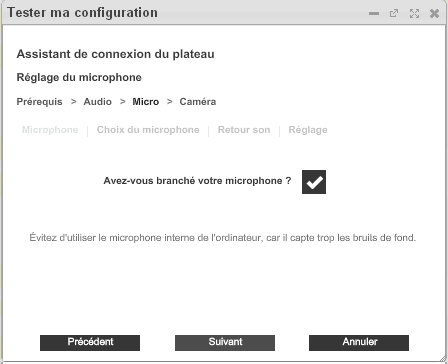
|
Pour ajuster les réglages de votre micro, réalisez les étape suivantes :
| 1.
|
Depuis l'assistant de connexion, cliqez sur  pour valider chaque séquence proposée. pour valider chaque séquence proposée.
|
| 2.
|
Lorsque demandé, réglez le volume de votre micro, puis cliquez sur Suivant.
- Cette étape marque la fin du test de votre configuration.
- L'écran d'accueil du Wikiradio manager s'affiche.
|
Etape 4/4 : Réglage de la caméra
Dans cette étape, vous êtes amené à successivement vérifier ou régler :
- la connexion de votre micro à votre ordinateur,
- la qualité du retour de son,
- le réglage du volume d'enregistrement.
Tous ces réglages sont pris en compte pour la qualité du son dans le studio.
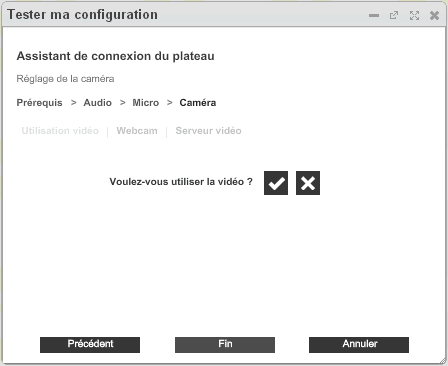
|
| 1.
|
Si vous souhaitez utiliser la vidéo, cliquez sur  . .
La fenêtre suivante s'affiche.
|
| 2.
|
Lorsque demandé, réglez le volume de votre micro, puis cliquez sur Fin.
- Cette étape marque la fin du test de votre configuration.
- L'écran d'accueil du Wikiradio manager s'affiche.
|
Voir aussi
|